6 maneiras de corrigir o código de erro E8 do Steam no Windows

Você pode obter o código de erro E8 do Steam no Windows se o seu aplicativo Steam não conseguir se conectar aos servidores devido a fatores como conexão instável com a Internet ou arquivos de instalação corrompidos. Este erro torna impossível jogar, pois não há conexão de servidor para suportar o jogo. Se você estiver enfrentando o erro, leia o guia a seguir para corrigir o código de erro E8 do Steam no Windows.
Correções Preliminares
Experimente estas soluções rápidas, que não consumirão muito do seu tempo, para resolver o código de erro E8 do Steam no Windows.
Ainda enfrentando o erro E8 no Steam, mesmo depois de tentar essas soluções? Continue com os seguintes métodos de solução de problemas mais avançados.
1. Mude para uma conexão Ethernet
Se você estiver usando uma conexão Wi-Fi, mudar para Ethernet pode corrigir o erro em questão. Os sinais sem fio geralmente correm risco de interferência e flutuações de sinal. Já as conexões Ethernet oferecem maior estabilidade e velocidade, pois utilizam um cabo físico para conectar diretamente o seu PC ao roteador de Internet.

Se você tiver a opção, tente mudar para uma conexão Ethernet para minimizar possíveis interrupções.
2. Limpe o cache do Steam
O Steam pode acumular muitos dados em cache – incluindo arquivos de jogos, atualizações e arquivos temporários – que às vezes podem ser corrompidos. Isso pode levar a vários problemas, como o erro E8. Limpar o cache pode resolver o problema, forçando o Steam a baixar novamente e recriar os arquivos necessários.
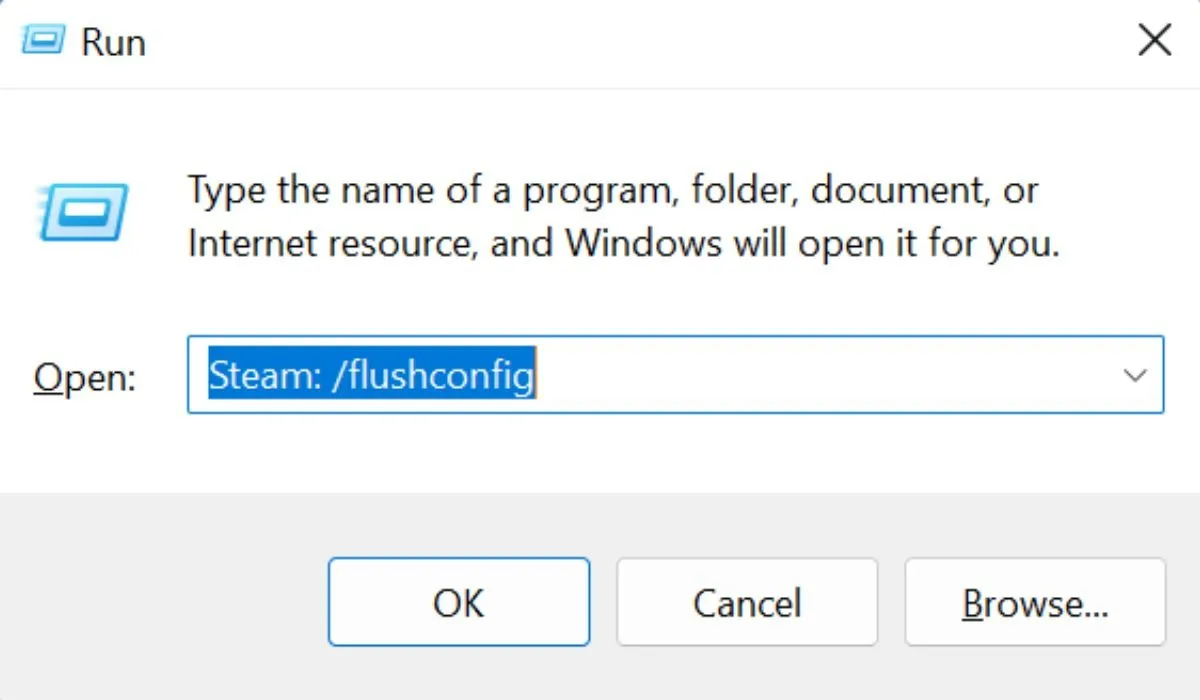
Observe que limpar o cache não afetará seus jogos ou dados da conta.
3. Limpe os dados do navegador Steam
O Steam possui um navegador integrado que armazena dados temporários que também podem ser corrompidos. Como resultado, seria uma boa ideia limpar também os dados do navegador Steam.
Inicie o Steam no seu dispositivo. Clique no ícone Steam no canto superior esquerdo da tela e selecione “Configurações” no menu suspenso.
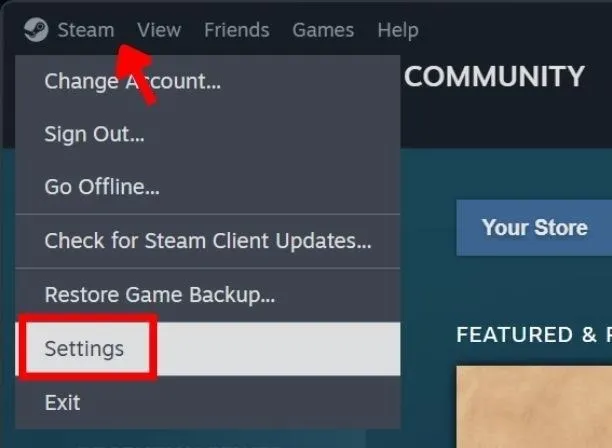
Encontre e selecione “No jogo” na barra lateral esquerda da nova janela Configurações. Clique em “Excluir” ao lado de “Excluir dados do navegador da Web” à direita.
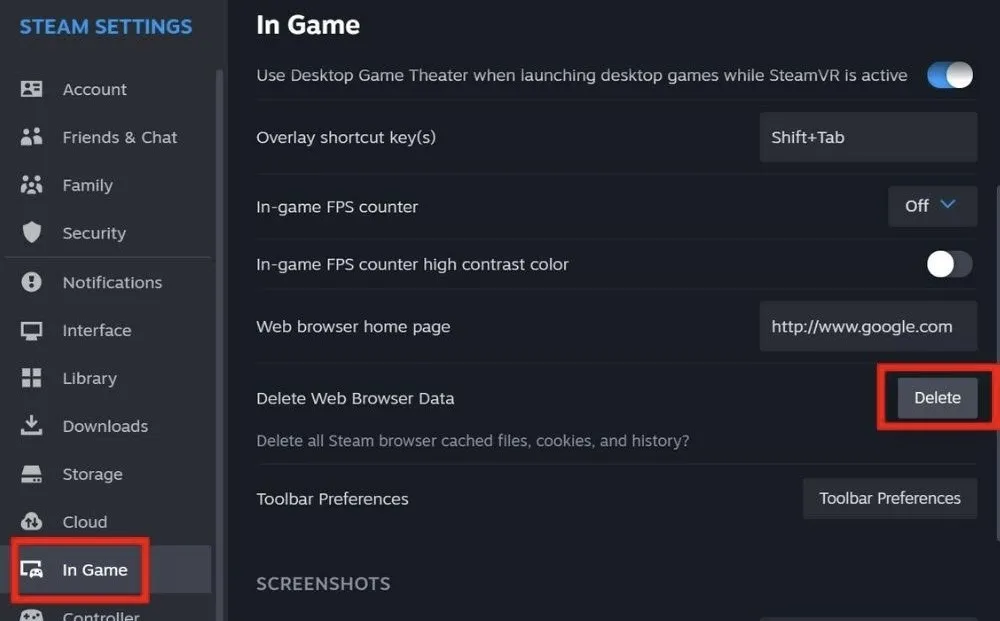
Pressione “Confirmar” no pop-up de verificação para excluir o cache do navegador Steam.
4. Altere o campo de destino do Steam
Alterar o campo de destino do Steam em sua janela de propriedades pode ser outra solução para o erro E8. Ajustar o campo de destino permite que o Steam seja iniciado com parâmetros específicos e ajuda a contornar problemas que impedem seu funcionamento normal.
Clique com o botão direito no atalho do Steam e selecione “Propriedades” no menu de contexto.
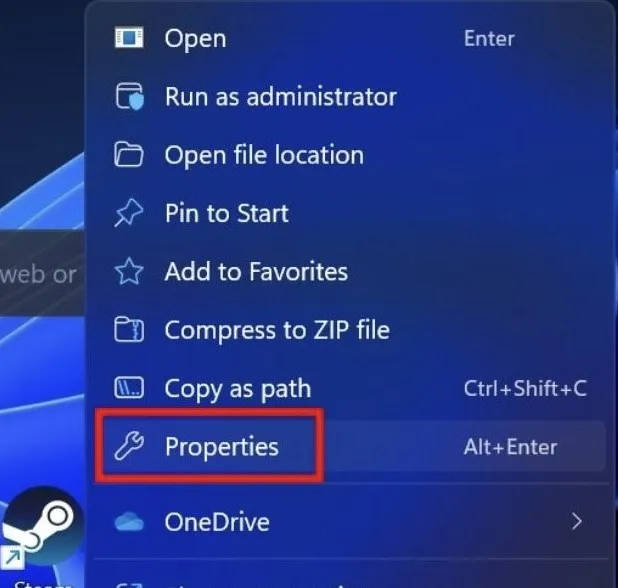
Encontre o campo “Destino” na guia “Atalho” e adicione “-login -noreactlogin” no final do caminho atual.
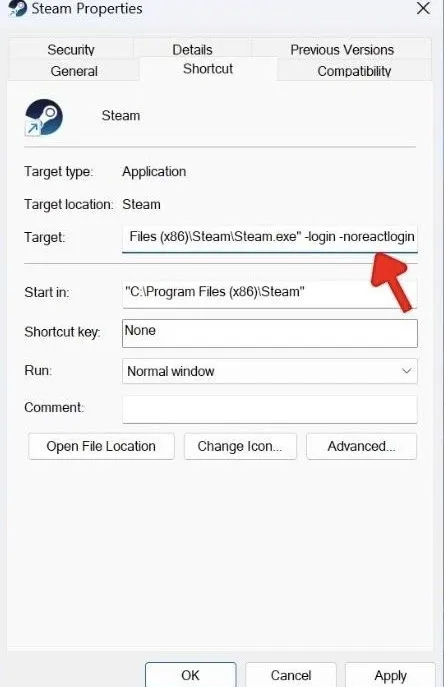
Clique em “Aplicar” para salvar as alterações e inicie o Steam para ver se o erro E8 foi resolvido.
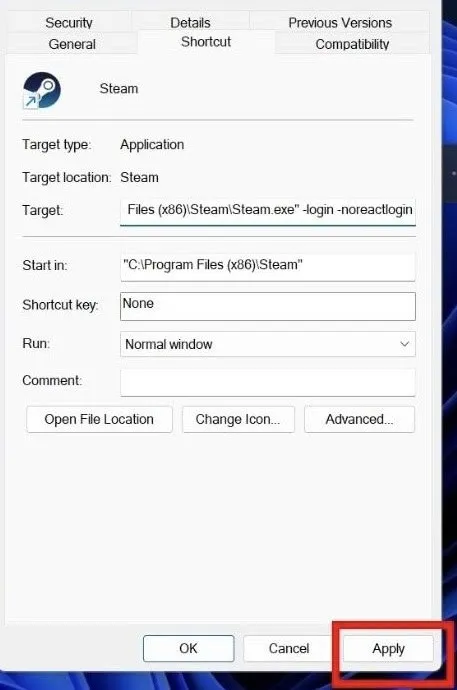
5. Verifique a integridade dos arquivos do jogo
Se houver um jogo específico que acione o código de erro E8, verifique a integridade dos arquivos para remover problemas causados por arquivos corrompidos e certifique-se de que os componentes do jogo funcionem corretamente.
Inicie o aplicativo Steam no seu dispositivo e clique em “Biblioteca” na parte superior.
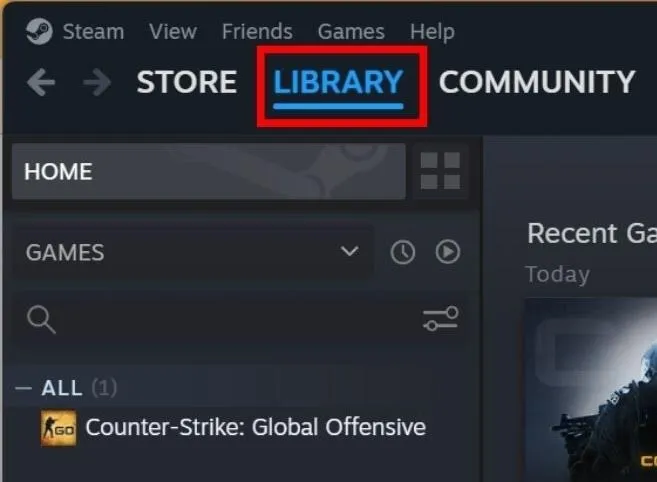
Clique com o botão direito no jogo na barra lateral esquerda e selecione “Propriedades” no menu suspenso.
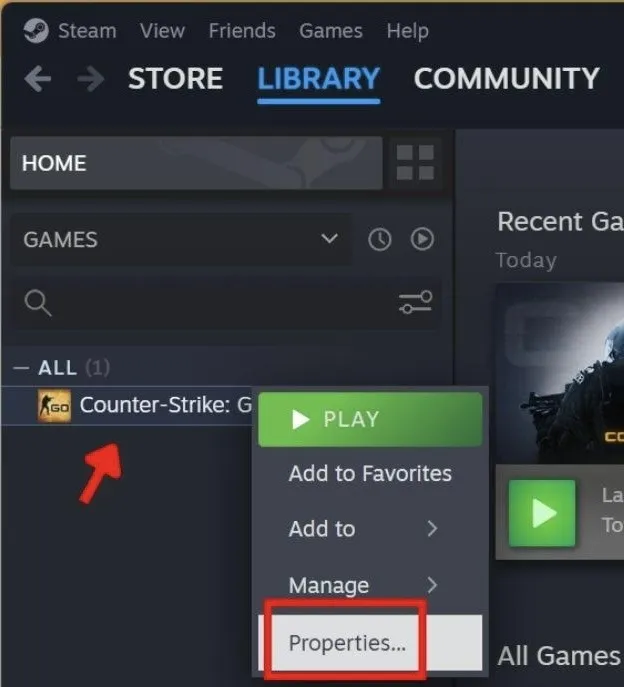
Vá para “Arquivos Instalados” e selecione o botão “Verificar integridade dos arquivos do jogo”. O aplicativo começará a verificar a integridade dos arquivos do jogo.
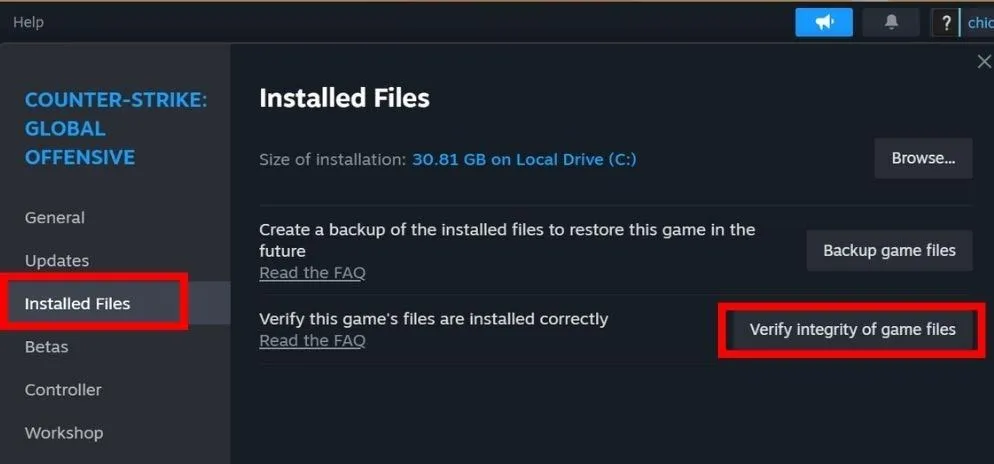
Execute o jogo e verifique se o problema persiste.
6. Reinstale o Steam
A reinstalação do Steam deve ser seu último recurso quando se trata de corrigir o código de erro E8 no Windows. Se nada ajudou até agora, comece desinstalando o cliente.
Abra o Painel de Controle e selecione “Desinstalar um programa” em “Programas”.
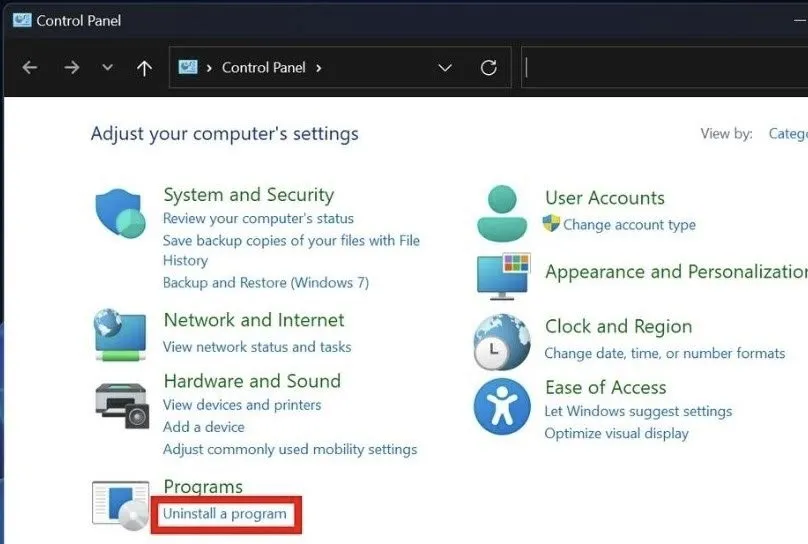
Encontre e selecione Steam na lista de aplicativos instalados e clique no botão “Desinstalar”.
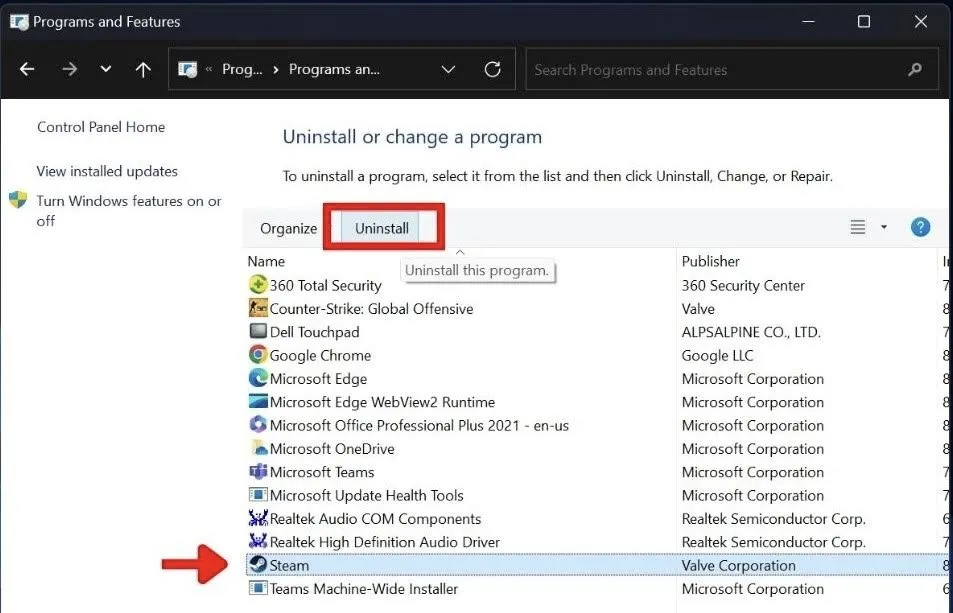
Assim que o aplicativo for desinstalado, acesse o site do Steam e clique no botão “Instalar Steam” no canto superior direito para baixar o aplicativo para o seu dispositivo. Sempre baixe o Steam de uma fonte oficial.
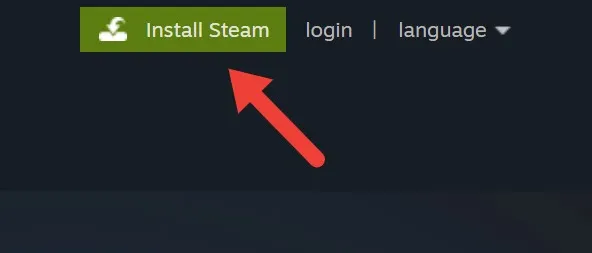
Abra o arquivo Steam baixado e siga as instruções na tela para instalá-lo.
Conexão do servidor Steam facilitada
Agora que você sabe como resolver o código de erro E8 do Steam, pode voltar a jogar. Você também pode aprender como compartilhar seus jogos Steam com membros da família seguindo nosso guia. Além disso, tente essas correções se o seu aplicativo Steam começar a travar repentinamente .
Crédito da imagem: Unsplash . Todas as capturas de tela de Khizer Kaleem.



Deixe um comentário